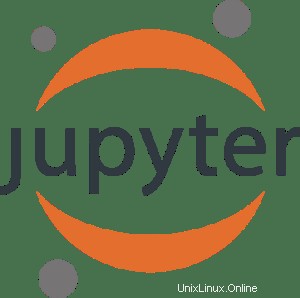
Dans ce didacticiel, nous allons vous montrer comment installer Jupyter sur Ubuntu 18.04 LTS. Pour ceux d'entre vous qui ne le savaient pas, Jupyter Notebook est une application Web open source utilisée pour créer et partage de documents contenant du code en direct, des équations, des visualisations et du texte explicatif. Cela comprend le nettoyage et la transformation des données, la simulation numérique, la modélisation statistique, l'apprentissage automatique, etc.
Cet article suppose que vous avez au moins des connaissances de base sur Linux, que vous savez utiliser le shell et, plus important encore, que vous hébergez votre site sur votre propre VPS. L'installation est assez simple et suppose que vous s'exécutent dans le compte root, sinon vous devrez peut-être ajouter 'sudo ‘ aux commandes pour obtenir les privilèges root. Je vais vous montrer l'installation pas à pas du notebook Jupyter sur un serveur Ubuntu 18.04 Bionic Beaver.
Prérequis
- Un serveur exécutant l'un des systèmes d'exploitation suivants :Ubuntu 18.04 (Bionic Beaver).
- Il est recommandé d'utiliser une nouvelle installation du système d'exploitation pour éviter tout problème potentiel.
- Accès SSH au serveur (ou ouvrez simplement Terminal si vous êtes sur un ordinateur).
- Un
non-root sudo userou l'accès à l'root user. Nous vous recommandons d'agir en tant qu'non-root sudo user, cependant, car vous pouvez endommager votre système si vous ne faites pas attention lorsque vous agissez en tant que root.
Installer Jupyter sur Ubuntu 18.04 LTS Bionic Beaver
Étape 1. Tout d'abord, assurez-vous que tous vos packages système sont à jour en exécutant le suivant apt-get commandes dans le terminal.
sudo apt-get update sudo apt-get upgrade
Étape 2. Installer Python 3 et Pip.
Avant d'installer Jupyter, ajoutez tous les packages de dépendance requis à votre système :
apt install python3 python3-pip python3-dev
Pour vérifier que tout s'est bien passé, vérifions la version Python &PIP avec ces commandes :
python3 --version pip3 --version
Étape 3. Installer IPython et Jupyter Notebook sur Ubuntu 18.04 LTS.
Exécutez les commandes suivantes pour installer IPython &Juptyr sur notre machine :
apt install ipython pip3 install jupyter
Avant de démarrer l'application, nous allons créer un nouvel utilisateur pour Jupyter Notebook car il n'est pas recommandé d'exécuter l'application en tant qu'utilisateur root :
useradd -M jupyter
Enfin, démarrez Jupyter Notebook en arrière-plan en tant que 'jupyter nouvellement créé ' à l'aide de la commande suivante :
su - jupyter -c 'jupyter notebook --ip IP_Address --no-browser' &
Vous recevrez une sortie semblable à la suivante :
Copy/paste this URL into your browser when you connect for the first time,
to login with a token:
http://IP_Address:8888/?token=7f928e48351e58492d1bmwe4671ff846fd87b98godetb1171f6 Étape 4. Accéder à l'interface utilisateur Web Jupyter.
Jupyter sera disponible sur le port HTTP 8000 par défaut. Ouvrez votre navigateur préféré et accédez à http://your-domain.com:8000 ou http://server-ip:8000/
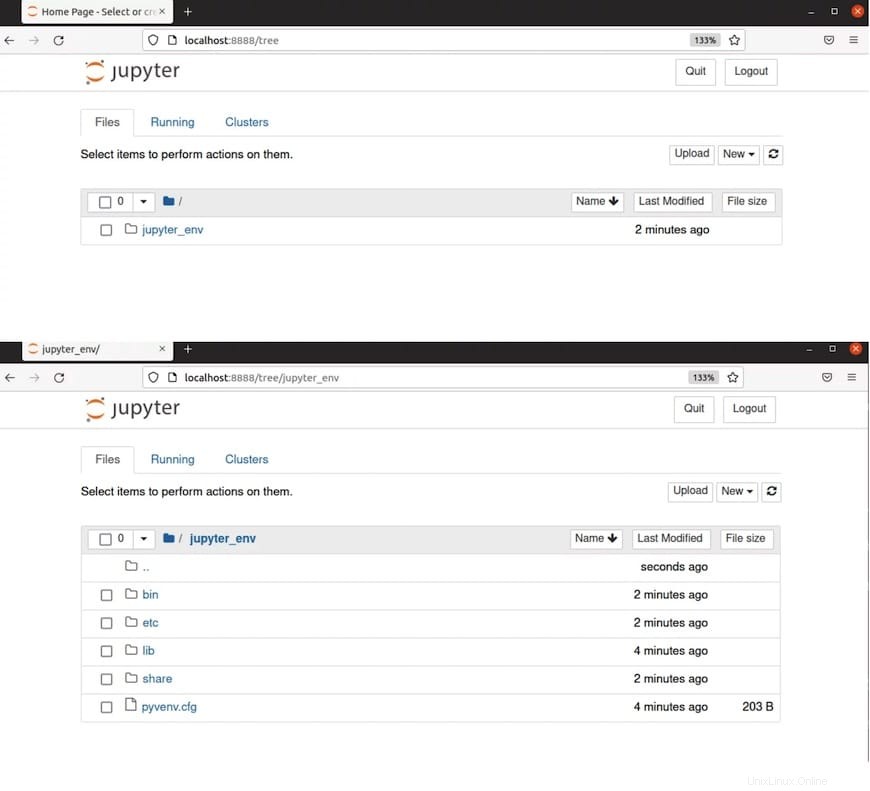
Félicitations ! Vous avez installé Jupyter avec succès. Merci d'avoir utilisé ce didacticiel pour installer le bloc-notes Jupyter sur votre système Ubuntu 18.04 LTS. Pour obtenir de l'aide supplémentaire ou des informations utiles, nous vous recommandons de consulter le Jupyter officiel site Web.